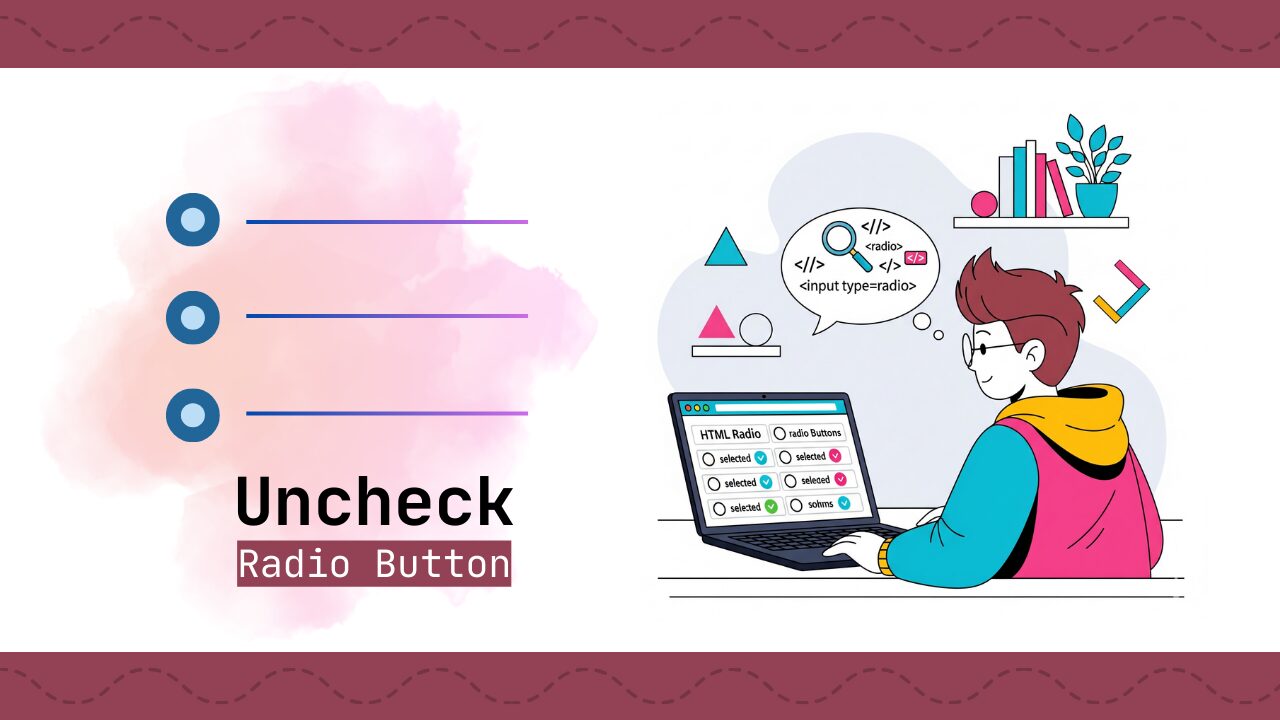フォーム制作やWebアプリのUIを作っていると、「ラジオボタンを一度選択したら解除できないのって不便だな」と感じたことはありませんか?
実際、HTML仕様ではラジオボタンをクリックしても再度未選択状態に戻すことはできず、ユーザーが「間違って選んだのに戻せない」というストレスを感じるケースもあります。クライアントから「ラジオボタンをオフにできるようにして欲しい」と依頼され、どう実装すればいいのか悩んで検索する方も多いでしょう。
特にECサイトやアンケートフォームのように入力が多い場面では、「誤って選択 → 解除できない → 入力やり直し」という流れが離脱につながることもあります。そこで活躍するのがJavaScriptを使った「ラジオボタンの選択解除」の実装です。少しのコードを加えるだけで、ユーザー体験を大きく改善できるのがポイントです。
この記事では、JavaScriptやjQueryでラジオボタンを未選択に戻す方法を基本から応用まで解説し、さらに実務でそのまま使えるコード例を紹介します。シンプルな実装だけでなく、Vue.jsやReactといったフレームワークでの対応方法や、アクセシビリティを考慮した設計のポイントも取り上げるので、現場で即活用できる内容になっています。
「ラジオボタンの選択解除」は小さな機能ですが、ユーザーのストレスを軽減し、UI/UX全体を大きく改善する効果があります。この記事を参考に、あなたのフォームにも「戻せる安心感」を取り入れてみてください。
月額99円から。容量最大1TB!ブログ作成におすすめのWordPressテーマ「Cocoon」も簡単インストールJavaScriptでラジオボタンを選択解除する基本と応用
ウェブサイトのフォームでよく使われるラジオボタンは、複数ある選択肢の中から1つだけを選ぶためのUI(ユーザーインターフェース)です。この「1つだけ」という性質が、ラジオボタンの基本的な動作を規定しています。しかし、開発を進める中で、一度選択したラジオボタンを未選択の状態に戻したい、という場面に遭遇することがあります。
このセクションでは、なぜHTMLの標準機能ではラジオボタンの選択解除ができないのかという基本的な疑問から、JavaScriptを使ってそれを実現する方法、さらにはjQueryを使った簡潔なコード例までを掘り下げて解説します。
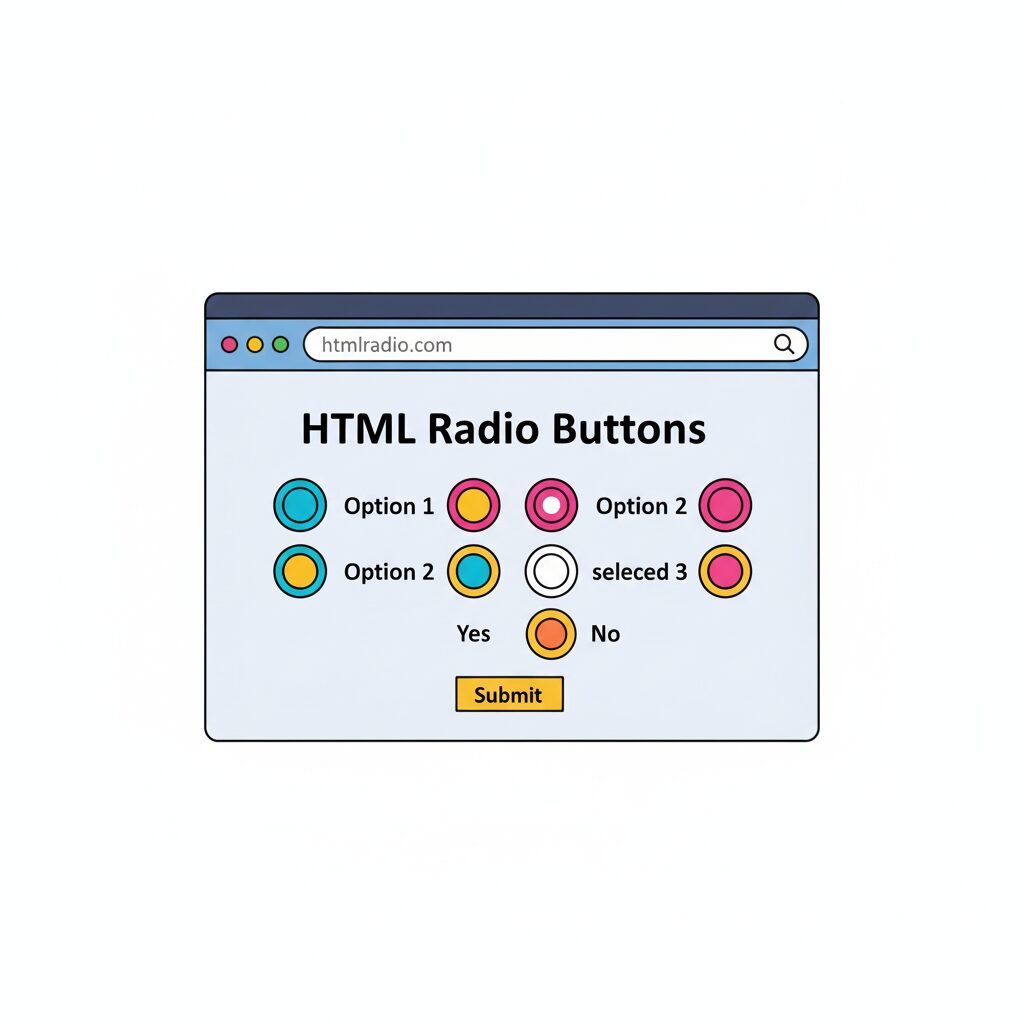
HTML仕様ではなぜラジオボタンの選択解除ができないのか?
まず、根本的な問いから始めましょう。なぜ、クリックしてもチェックが外れないのでしょうか?
これはHTMLの仕様に基づいた設計思想によるものです。<input type="radio">は、もともと「ラジオの選局ボタン」のように、複数の選択肢の中から必ずどれか1つが選択された状態を維持するために作られました。一度選局(選択)されたら、別の局(別の選択肢)を選ばない限り、その選択が保持されるという仕組みです。
HTMLの仕様書(WHATWG Living Standard)にも明記されているように、ラジオボタンは「同じname属性を持つグループ内で、常に1つだけがchecked状態になる」という性質を持ちます。この性質のため、チェックボックス(type="checkbox")のようにクリックでオンオフを切り替えることはできません。
この「選択を解除できない」という仕様は、ユーザーが必ず何かを選択する必要がある場面で非常に役立ちます。例えば、性別の選択や「はい/いいえ」の回答など、選択肢を未選択の状態にさせたくない場合に適しています。しかし、この制約があるからこそ、JavaScriptを使って意図的に選択を解除するテクニックが必要になるのです。
JavaScriptでラジオボタンを未選択に戻すコード例
それでは、実際にJavaScriptを使ってラジオボタンの選択を解除する基本的な方法を見ていきましょう。最もシンプルで確実な方法は、ラジオボタンのcheckedプロパティをfalseに設定することです。
まずは、以下のHTMLを準備してください。
HTML
<!DOCTYPE html>
<html lang="ja">
<head>
<meta charset="UTF-8">
<title>ラジオボタンの選択解除</title>
</head>
<body>
<p>好きなフルーツを選んでください:</p>
<div class="radio-group">
<label>
<input type="radio" name="fruit" value="apple" checked>
りんご
</label>
<label>
<input type="radio" name="fruit" value="orange">
みかん
</label>
<label>
<input type="radio" name="fruit" value="grape">
ぶどう
</label>
</div>
<button id="resetButton">選択を解除する</button>
<script src="main.js"></script>
</body>
</html>
このHTMLでは、fruitというname属性を持つ3つのラジオボタンがあります。初期状態では「りんご」がcheckedになっています。次に、これをリセットするためのJavaScriptコードをmain.jsに記述します。
JavaScript
// HTMLからリセットボタンと全てのラジオボタンを取得
const resetButton = document.getElementById('resetButton');
const radioButtons = document.querySelectorAll('input[name="fruit"]');
// リセットボタンにクリックイベントを追加
resetButton.addEventListener('click', () => {
// 取得した全てのラジオボタンをループ処理
radioButtons.forEach(radio => {
// 各ラジオボタンのcheckedプロパティをfalseに設定
// これがラジオボタンの選択を解除する最も基本的な方法です
radio.checked = false;
});
});
実際の表示
See the Pen js-uncheck-radio-button-01 by watashi-xyz (@watashi-xyz) on CodePen.
このコードは非常にシンプルです。
document.querySelectorAll('input[name="fruit"]')を使って、name="fruit"を持つすべてのラジオボタンをNodeListとして取得します。- 取得したNodeListは配列のように扱うことができるので、
forEachメソッドを使ってそれぞれのラジオボタンにアクセスします。 radio.checked = false;という1行のコードで、選択状態をプログラム的に解除します。
この方法が、JavaScriptにおけるラジオボタン選択解除の最も基本的なテクニックです。checkedプロパティはブール値(trueまたはfalse)で、要素が選択されているかどうかを管理しています。この値をfalseに強制的に設定することで、HTMLの仕様を上書きし、未選択の状態を作り出すことができます。
jQueryを使ったラジオボタン選択解除の簡潔なコード例
ウェブ制作の現場では、JavaScriptをより簡単に扱うためにjQueryが使われることも多くあります。jQueryを使えば、先ほどの処理をより簡潔に記述することができます。
まず、HTMLファイルにjQueryを読み込む必要があります。
HTML
<script src="<https://code.jquery.com/jquery-3.6.0.min.js>"></script>
次に、JavaScriptのコードをjQueryで書き換えてみましょう。
JavaScript
// jQueryが読み込まれた後に実行されるようにする
$(function() {
// リセットボタンにクリックイベントを設定
$('#resetButton').on('click', function() {
// name="fruit"を持つ全てのラジオボタンを選択
// .prop('checked', false)で一括して選択解除
$('input[name="fruit"]').prop('checked', false);
});
});
このコードは、JavaScript版とほぼ同じ処理を行っていますが、jQuery特有の書き方によってコード量が削減されています。
$('input[name="fruit"]'): CSSセレクタと同じ記法で、HTML要素を簡単に選択(取得)できます。.prop('checked', false):checkedプロパティをfalseに設定します。.attr('checked', false)でも同様の動作をしますが、jQuery 1.6以降ではプロパティ(checkedなど)の操作には.prop()を使うことが推奨されています。
jQueryを使えば、複数要素に対する操作もprop()のように一括で実行できるため、コードがより直感的で読みやすくなります。プロジェクトでjQueryを使用している場合は、この方法が最も効率的でしょう。
実務で使える選択解除の実装パターンとコード集
ここからは、実際のウェブ開発で頻繁に求められる、より実践的なラジオボタンの操作方法を解説します。ただ単に選択を解除するだけでなく、ユーザーの操作性やフォームの要件に応じた様々なパターンを紹介します。
クリックでオンオフを切り替えるトグル機能の実装
HTMLの仕様ではラジオボタンは選択解除できませんが、JavaScriptを使えば、まるでチェックボックスのようにオンオフを切り替えられるトグル(toggle)機能を実装できます。これは、ユーザーが同じラジオボタンを2回クリックすると、選択が解除されるようにするテクニックです。
この機能は、ユーザーが「やっぱり何も選ばない」という選択をしたい場合に便利です。
実装コード
HTML
<!DOCTYPE html>
<html lang="ja">
<head>
<meta charset="UTF-8">
<title>ラジオボタンのトグル機能</title>
</head>
<body>
<p>好きな飲み物を選んでください(同じものをクリックで解除):</p>
<div class="radio-group">
<label>
<input type="radio" name="drink" value="coffee">
コーヒー
</label>
<label>
<input type="radio" name="drink" value="tea">
紅茶
</label>
<label>
<input type="radio" name="drink" value="juice">
ジュース
</label>
</div>
<script>
// クリックイベントのリスナーをラジオボタンのグループ全体に追加
const radioGroup = document.querySelector('.radio-group');
let prevChecked = null; // 以前に選択されたラジオボタンを記憶するための変数
radioGroup.addEventListener('click', (event) => {
// クリックされた要素がラジオボタンであることを確認
const currentRadio = event.target;
if (currentRadio.type === 'radio') {
// 現在のラジオボタンが、前回クリックされたものと同じかどうかをチェック
if (currentRadio === prevChecked) {
// 同じラジオボタンが2回連続でクリックされた場合
currentRadio.checked = false; // 選択を解除
prevChecked = null; // 記憶をリセット
} else {
// 別のラジオボタンがクリックされた場合、または初回クリックの場合
prevChecked = currentRadio; // 現在のラジオボタンを記憶
}
}
});
</script>
</body>
</html>
実際の表示
See the Pen Untitled by watashi-xyz (@watashi-xyz) on CodePen.
コードの解説
このコードのポイントは、prevCheckedという変数を使って、ユーザーが前回クリックしたラジオボタンを記憶しておくことです。
prevChecked = null;
初期状態ではnullを代入し、何も選択されていない状態を表現します。radioGroup.addEventListener('click', ...)
ラジオボタン一つひとつにイベントを追加するのではなく、親要素である.radio-groupにイベントリスナーを設定します。これにより、コードがシンプルになり、パフォーマンスも向上します。if (currentRadio === prevChecked)
クリックされたラジオボタンが、前回クリックされたものと全く同じオブジェクトであるかを厳密に比較します。currentRadio.checked = false;
もし同じであれば、そのラジオボタンのcheckedプロパティをfalseにすることで、選択状態を解除します。prevChecked = currentRadio;
別のラジオボタンがクリックされた場合は、prevCheckedを新しいラジオボタンで上書きします。
このロジックにより、連続で同じラジオボタンがクリックされた場合にのみ、選択解除が実行されるスマートなトグル機能が実現できます。
現役エンジニアのパーソナルメンターからマンツーマンで学べるテックアカデミー特定のラジオボタンだけ選択解除する方法
すべてのラジオボタンをリセットするのではなく、特定の条件に合致するラジオボタンだけを選択解除したい場合もあります。例えば、フォームの入力内容に応じて、特定の選択肢を無効化・解除するような場面です。
この例では、「その他」の入力欄が空になった場合に、関連するラジオボタンの選択を解除する処理を実装してみましょう。
実装コード
HTML
<!DOCTYPE html>
<html lang="ja">
<head>
<meta charset="UTF-8">
<title>特定のラジオボタン選択解除</title>
</head>
<body>
<p>好きな動物を選んでください:</p>
<div class="radio-group">
<label>
<input type="radio" name="animal" value="dog">
犬
</label>
<label>
<input type="radio" name="animal" value="cat">
猫
</label>
<label>
<input type="radio" name="animal" value="other" id="radio-other">
その他
</label>
</div>
<p>
<label for="other-text">その他(具体的に):</label>
<input type="text" id="other-text">
</p>
<script>
const otherRadio = document.getElementById('radio-other');
const otherText = document.getElementById('other-text');
// その他テキストフィールドの入力内容を監視
otherText.addEventListener('input', () => {
// テキストフィールドが空になった場合
if (otherText.value.trim() === '') {
// 「その他」のラジオボタンが選択されていれば解除する
if (otherRadio.checked) {
otherRadio.checked = false;
}
}
});
</script>
</body>
</html>
実際の表示
See the Pen js-uncheck-radio-button-03 by watashi-xyz (@watashi-xyz) on CodePen.
コードの解説
const otherText = document.getElementById('other-text');
「その他」のテキスト入力欄の要素を取得します。otherText.addEventListener('input', ...)inputイベントは、テキストボックスの内容が変更されるたびに発生します。このイベントを監視することで、リアルタイムな処理が可能になります。otherText.value.trim() === ''valueプロパティで入力内容を取得し、trim()メソッドで前後の空白文字を削除した上で、空文字列かどうかをチェックします。if (otherRadio.checked)otherRadio.checkedで、「その他」のラジオボタンが現在選択されているかどうかを確認します。otherRadio.checked = false;
もし選択されていれば、checkedプロパティをfalseに設定して選択を解除します。
このパターンは、フォームの整合性を保つ上で非常に有用です。例えば、「その他」が選択された場合にのみテキスト入力欄を有効化し、テキストが空になったらラジオボタンもリセットするといった連動機能を実装できます。
コストパフォーマンスに優れた高性能なレンタルサーバー
【Hostinger】フォーム送信前にラジオボタンをリセットする処理
ウェブフォームでは、ユーザーが入力した情報をサーバーに送信(送信ボタンをクリック)した後、フォームの状態を初期状態に戻す必要があります。これは、次の入力に備えるため、またはユーザーに送信が完了したことを明確に伝えるためです。
HTMLの<button type="reset">を使えばフォーム全体をリセットできますが、ここではJavaScriptを使って、送信処理と同時に特定のラジオボタンだけをリセットするより柔軟な方法を紹介します。
実装コード
HTML
<!DOCTYPE html>
<html lang="ja">
<head>
<meta charset="UTF-8">
<title>フォーム送信後のリセット</title>
</head>
<body>
<form id="myForm">
<p>性別を選択してください:</p>
<label>
<input type="radio" name="gender" value="male">
男性
</label>
<label>
<input type="radio" name="gender" value="female">
女性
</label>
<label>
<input type="radio" name="gender" value="other">
その他
</label>
<br><br>
<button type="submit">送信</button>
</form>
<script>
const myForm = document.getElementById('myForm');
// フォームの送信イベントを監視
myForm.addEventListener('submit', (event) => {
// 標準の送信処理を一時停止
event.preventDefault();
// ここにフォーム送信後の処理(例:サーバーへのデータ送信)を記述
alert('フォームが送信されました!');
// フォーム内のすべてのラジオボタンを取得
const radioButtons = myForm.querySelectorAll('input[type="radio"]');
// 取得したラジオボタンの選択をすべて解除
radioButtons.forEach(radio => {
radio.checked = false;
});
});
</script>
</body>
</html>
実際の表示
See the Pen js-uncheck-radio-button-04 by watashi-xyz (@watashi-xyz) on CodePen.
コードの解説
myForm.addEventListener('submit', ...)
フォームの<form>要素にsubmitイベントのリスナーを設定します。送信ボタンがクリックされたときにこのイベントが発生します。event.preventDefault();
このメソッドは、ブラウザがフォームを送信しようとするデフォルトの動作を停止させます。これにより、JavaScriptで独自の送信処理を記述できるようになります。alert()の後にページがリロードされないのはこのためです。const radioButtons = myForm.querySelectorAll('input[type="radio"]');myFormという特定のフォーム要素の中から、ラジオボタンを絞り込んで取得します。この方法を使えば、ページ内に複数のフォームがあっても、意図したフォーム内の要素だけを操作できます。radioButtons.forEach(...)
フォーム内のすべてのラジオボタンのcheckedプロパティをfalseに設定し、選択状態をリセットします。
このパターンは、Ajax(非同期通信)でフォームを送信する際にも応用できます。送信が成功した後に、ユーザーが再入力しやすいようにフォームをクリアする、といった動作をスムーズに実現できます。
【不要なパソコンを送るだけ】パソコン無料処分サービス『送壊ゼロ』ラジオボタン選択解除の応用・設計・アクセシビリティ対応
これまでの解説で、JavaScriptを使ったラジオボタンの選択解除方法を理解できたはずです。このセクションでは、さらに一歩進んで、モダンなウェブ開発におけるより高度な実装や、ユーザーエクスペリエンス(UX)、そしてアクセシビリティを考慮した設計について掘り下げていきます。
Vue.js・Reactでのラジオボタン選択解除の書き方【SPA対応】
Vue.jsやReactといった**シングルページアプリケーション(SPA)**では、HTMLを直接操作するのではなく、フレームワークの仕組みを使ってDOM(Document Object Model)を管理するのが一般的です。document.getElementById()のような直接的な操作は推奨されません。
Vue.jsでの実装例
Vue.jsでは、v-modelディレクティブを使ってフォーム要素とデータを**双方向でバインディング(連携)**させます。ラジオボタンの選択状態も、JavaScriptのデータとして管理します。
コード スニペット
<template>
<div>
<p>好きなOSを選んでください:</p>
<label>
<input type="radio" v-model="selectedOS" value="Windows">
Windows
</label>
<label>
<input type="radio" v-model="selectedOS" value="macOS">
macOS
</label>
<label>
<input type="radio" v-model="selectedOS" value="Linux">
Linux
</label>
<button @click="clearSelection">選択を解除</button>
</div>
</template>
<script>
export default {
data() {
return {
selectedOS: 'Windows' // 初期値として'Windows'を設定
}
},
methods: {
clearSelection() {
// データをnullにすることで、ラジオボタンの選択を解除
this.selectedOS = null;
}
}
}
</script>
解説:
v-model="selectedOS"によって、<input>要素のchecked状態がselectedOSというデータプロパティと同期します。clearSelectionメソッド内でthis.selectedOS = null;とすることで、データを初期化しています。- Vue.jsは、このデータの変更を検知し、自動的に関連するラジオボタンの
checked状態をfalseに更新してくれます。
Reactでの実装例
Reactでは、ステート(state)を使ってコンポーネントの状態を管理します。フォームの入力値も、ステートとして扱います。
Jsx
// MyComponent.jsx
import React, { useState } from 'react';
const MyComponent = () => {
// useStateフックを使って、選択された値を管理
const [selectedLanguage, setSelectedLanguage] = useState('JavaScript');
// ラジオボタンの変更を処理する関数
const handleChange = (e) => {
setSelectedLanguage(e.target.value);
};
// 選択を解除する関数
const clearSelection = () => {
setSelectedLanguage(null);
};
return (
<div>
<p>好きなプログラミング言語を選んでください:</p>
<label>
<input
type="radio"
value="JavaScript"
checked={selectedLanguage === 'JavaScript'}
onChange={handleChange}
/>
JavaScript
</label>
<label>
<input
type="radio"
value="Python"
checked={selectedLanguage === 'Python'}
onChange={handleChange}
/>
Python
</label>
<label>
<input
type="radio"
value="Java"
checked={selectedLanguage === 'Java'}
onChange={handleChange}
/>
Java
</label>
<button onClick={clearSelection}>選択を解除</button>
</div>
);
};
export default MyComponent;
解説:
useState('JavaScript')でselectedLanguageというステートを定義し、初期値を設定します。checked={selectedLanguage === 'JavaScript'}のように、各<input>要素のchecked属性をステートの値と比較することで、選択状態を制御します。clearSelection関数内でsetSelectedLanguage(null)を呼び出すことで、ステートを初期化し、ReactがDOMを再描画する際にすべてのラジオボタンが未選択状態になります。
SPA開発では、このようにDOMではなくデータを操作するというアプローチが非常に重要です。
国内シェアNo.1のエックスサーバーが提供するVPSサーバー『XServer VPS』アクセシビリティを考慮した選択解除UIの設計ポイント【ARIA属性とキーボード操作】
ウェブサイトのアクセシビリティとは、障がいのある人や高齢者など、あらゆるユーザーがウェブコンテンツを利用できるようにすることです。ラジオボタンの選択解除機能も例外ではありません。特に、マウスを使わないキーボード操作や、スクリーンリーダーを利用するユーザーへの配慮が重要です。
設計のポイント
1.明確な選択解除の手段:
ユーザーが直感的に「これは選択解除できる」と理解できるUIを設計します。単純なリセットボタンを配置する、またはラジオボタンの近くに「未選択に戻す」などのリンクを設けることが有効です。
2.ARIA属性の活用:
aria-label:
スクリーンリーダーがボタンの役割を正確に読み上げられるように、選択解除ボタンにaria-label="選択を解除する"のような属性を付与します。aria-describedby:
選択解除ボタンが何に関連しているかを説明するために、フォーム全体を説明する要素のIDをaria-describedbyに設定することも考えられます。
3.キーボード操作への対応:
tabindex:
選択解除ボタンは、キーボードのTabキーでフォーカス可能にする必要があります。通常、<button>要素はデフォルトでフォーカス可能ですが、カスタム要素の場合はtabindex="0"を付与します。- EnterキーとSpaceキー:
フォーカスがボタンにあるとき、EnterキーやSpaceキーでボタンが機能するように実装します。これも<button>要素ならデフォルトで対応しています。
アクセシビリティ対応コード例
HTML
<div role="radiogroup" aria-labelledby="fruit-label">
<p id="fruit-label">好きなフルーツを選んでください:</p>
<label>
<input type="radio" name="fruit" value="apple" id="apple-radio">
りんご
</label>
</div>
<button id="reset-button" type="button" aria-label="フルーツの選択を解除">
選択を解除
</button>
解説:
role="radiogroup"とaria-labelledby: 複数のラジオボタンを論理的なグループとしてまとめ、そのグループのラベル(p要素)を関連付けます。これにより、スクリーンリーダーは「好きなフルーツを選んでください、というグループ内のラジオボタン」と正確に読み上げます。aria-label="フルーツの選択を解除": このボタンが何をするのかを、スクリーンリーダーユーザーに明確に伝えます。視覚的なテキストと異なるテキストを付与することで、より詳細な情報を提供できます。
スマホ・タブレットでも快適に使える選択解除機能の実装【タップ誤操作対策】
スマートフォンの小さな画面では、指でのタップ操作が誤ってしまうことがあります。意図せず選択を解除してしまったり、逆に解除しようとして別のラジオボタンを選択してしまったり、といった問題を防ぐ必要があります。
設計のポイント
1.大きなタップ領域:
ラジオボタンそのものだけでなく、<label>要素全体をタップ領域として機能させます。これにより、ユーザーは指で簡単に選択できます。
2.視覚的なフィードバック:
タップしたときに、要素の色が変わる、わずかに拡大する、といった視覚的なフィードバックを提供します。CSSの:active擬似クラスやJavaScriptでクラスを付与することで実装できます。
3.明確なUI:
選択解除ボタンは、他のフォーム要素から少し離れた場所に配置し、見た目も「リセット」だとすぐにわかるようにデザインします。アイコン(↺など)とテキストを併用するのも効果的です。
トグル機能の注意点:
先ほど紹介したトグル機能(同じものをクリックで解除)は、ユーザーが直感的に理解しにくい場合があります。意図しないタップで選択が解除されてしまうリスクもあります。
スマートフォン向けには、明示的な「選択解除」ボタンを設ける方が、ユーザーにとって親切な設計と言えます。
モバイル向けの実装コード例(CSS)
CSS
/* タップ領域を広げるためのスタイル */
.radio-group label {
display: block; /* ブロック要素にして、行全体をタップ領域に */
padding: 10px; /* パディングを追加して、タップしやすいように */
cursor: pointer; /* マウスカーソルを指の形にする */
}
/* タップしたときのフィードバック */
.radio-group input:checked + label {
/* 選択されたラベルにスタイルを適用 */
background-color: #e0f7fa;
border-radius: 5px;
}
.radio-group label:active {
/* タップ時のフィードバック */
transform: scale(0.98);
opacity: 0.8;
}
これらの技術と設計の考慮事項を組み合わせることで、あらゆるユーザーが快適に利用できる、高品質なラジオボタン選択解除機能を実装できます。
Webデザインコースよくある質問(FAQ)
ラジオボタンの選択解除について、読者の皆さんが抱きがちな疑問をQ&A形式でまとめました。ここまでの内容で解決しなかった点や、より具体的な問題へのヒントとして活用してください。
-
radio.checked = false;とradio.removeAttribute('checked');はどちらを使うべきですか? -
基本的には
radio.checked = false;を使うべきです。radio.checked = false;
これはJavaScriptでラジオボタンのプロパティを操作する方法です。DOMのcheckedプロパティは、要素の現在の状態を正確に反映しており、値をfalseに設定することで、視覚的にも機能的にもラジオボタンが未選択状態になります。radio.removeAttribute('checked');
これはHTMLの属性を操作する方法です。checked属性は、初期の選択状態を定義するものであり、ユーザーの操作による状態変化は反映しません。そのため、この方法では視覚的な選択解除が機能しない場合があります。
モダンなJavaScript開発では、DOMのプロパティを操作するのがベストプラクティスです。
-
name属性が異なる複数のラジオボタンを、まとめてリセットすることはできますか? -
はい、可能です。
name属性ではなく、クラス名や親要素を使ってラジオボタンをまとめて取得すれば、一括でリセットできます。コード例:
<div class="all-radios"> <div class="group1"> <input type="radio" name="fruit" value="apple"> <input type="radio" name="fruit" value="orange"> </div> <div class="group2"> <input type="radio" name="color" value="red"> <input type="radio" name="color" value="blue"> </div> </div>const allRadios = document.querySelectorAll('.all-radios input[type="radio"]'); allRadios.forEach(radio => { radio.checked = false; });この方法では、
querySelectorAll()に.all-radios input[type="radio"]というセレクタを渡すことで、複数のname属性を持つラジオボタンでも、特定の親要素内にあるものすべてを取得できます。
-
ラジオボタンの選択解除を、ユーザーに分かりやすく伝えるにはどうすれば良いですか?
-
視覚的なフィードバックと明確なテキストを組み合わせることが重要です。
- リセットボタンの設置:
「選択を解除」「クリア」といったラベルが付いたボタンを、ラジオボタンの近くに配置します。 - アイコンの活用:
ボタンに↺のようなリフレッシュアイコンを追加すると、視覚的に役割が伝わりやすくなります。 - 状態の明示:
選択が解除された後、一時的にメッセージ(例:「選択がリセットされました」)を表示したり、リセットボタンを非表示にしたりすることで、ユーザーに操作が完了したことを知らせることができます。
- リセットボタンの設置:
-
なぜラジオボタンの選択解除機能が必要なのですか?
-
HTMLの仕様は「必ずどれか1つを選ぶ」という設計ですが、実際のアプリケーションでは以下のような場面で選択解除機能が求められます。
- 「回答しない」という選択肢:
ユーザーが、提示された選択肢のどれにも該当しない、あるいは回答を控えたい場合に必要です。 - リセット機能:
フォーム全体、あるいは特定セクションの入力を初期状態に戻したい場合。 - 動的なフォーム:
フォームの入力内容に応じて、特定のラジオボタンの選択を強制的にリセットする必要がある場合(例:前述の「その他」のケース)。
ユーザーの選択肢を広げ、フォームの柔軟性を高めるために、JavaScriptによる選択解除機能は不可欠なテクニックと言えます。
- 「回答しない」という選択肢:
まとめ
この記事では、JavaScriptを使ってラジオボタンの選択を解除する方法について、基本的なコードから実務での応用、さらにはアクセシビリティまで、幅広く解説しました。
今回ご紹介したテクニックは、以下のような点であなたのウェブサイトの価値を高めます。
- ユーザー体験(UX)の向上:
ユーザーが「やっぱり選び直したい」「何も選択したくない」といったニーズに応えることで、フォームの使い勝手が格段に良くなります。 - フォームの柔軟性:
動的なコンテンツや条件に応じた表示・非表示など、より複雑なフォームを自在に制御できるようになります。 - アクセシビリティ対応:
スクリーンリーダーやキーボード操作にも配慮した設計は、すべてのユーザーに優しいウェブサイトの構築につながります。
これらの知識を活用することで、ユーザーにとってより直感的で使いやすいフォームを設計し、実装することができます。ラジオボタンの選択解除は、一見小さな機能ですが、ユーザーエクスペリエンスを大きく向上させる重要な要素です。この記事が、あなたのウェブ制作の一助となれば幸いです。
あわせて読みたい